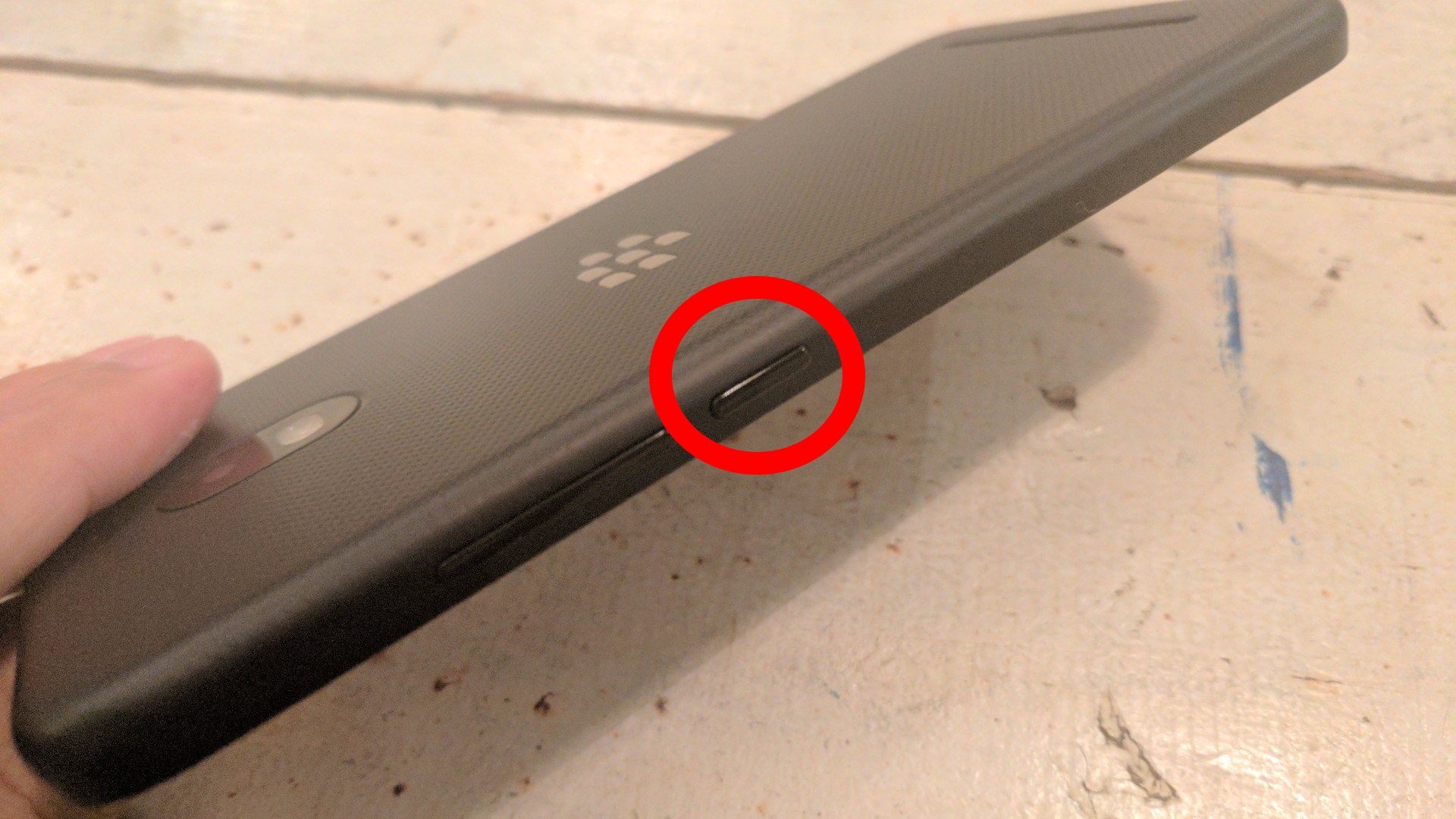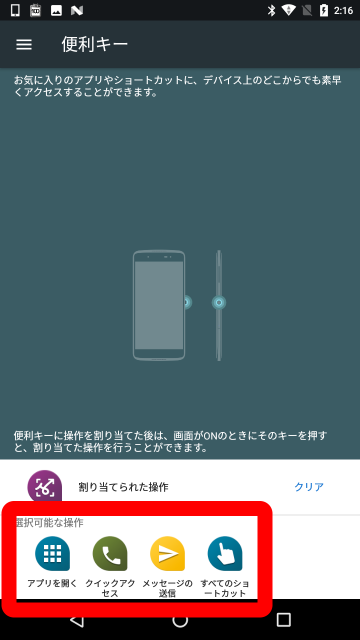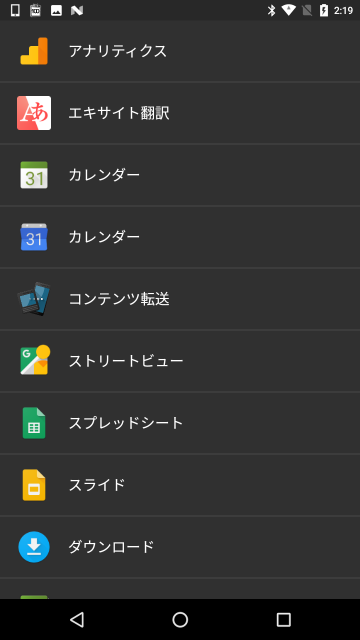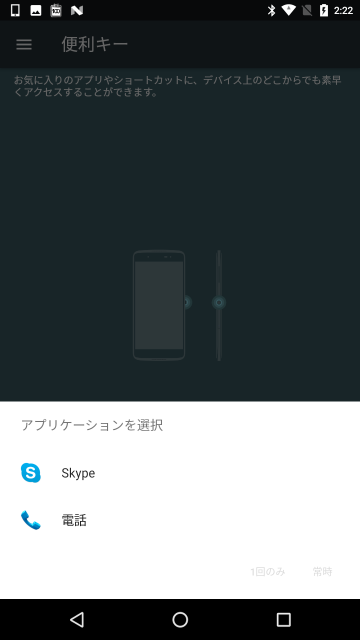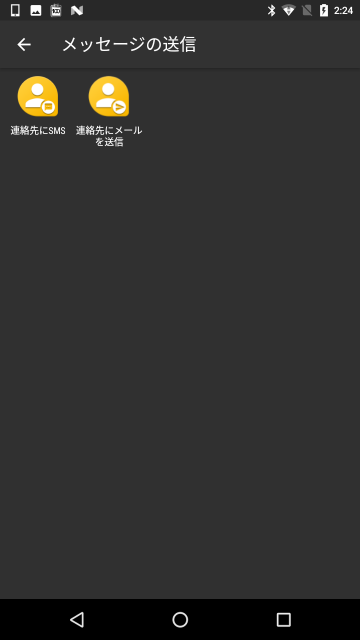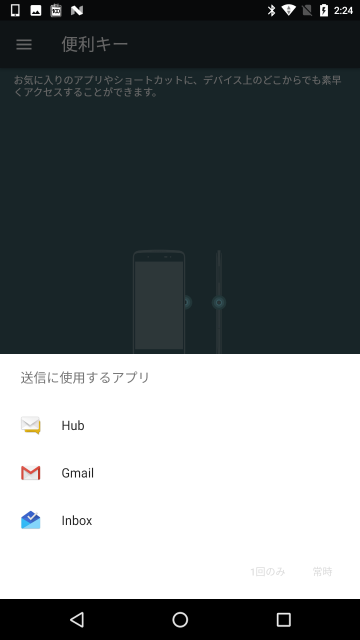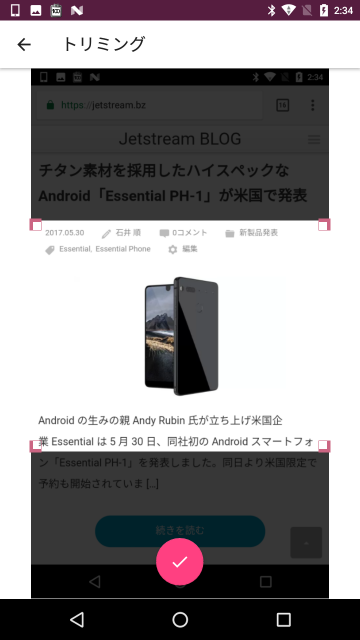【KEYone Tips】では「BlackBerry KEYone」の購入を検討しているあなたに覚えておいてもらいたい機能をご紹介します。
今回ご紹介するのは「BlackBerry KEYone」に搭載されている物理ボタン「便利キー」です。
「便利キー(Convenience Key)」
「便利キー」は本来、「Convenience Key」という名称なのですが、日本語に直訳されているせいで「便利キー」という呼び名になっています。
この「便利キー」は「BlackBerry KEYone」に搭載されているというよりも、「DTEK50」のベースとなっている TCL の「Alcatel Idol4」に「Boom Key」として搭載されて以来、「TCL 950」ベースの上位モデル「DTEK60」や、今回 TCL が BlackBerry とのライセンス契約の元で製造した「BlackBerry KEYone」にも搭載されたという経緯となっています。
またなぜか TCL 製造ではない「BlackBerry Aurora」にまで搭載されています。
この「便利キー」はアプリやショートカットなどを 1 つ割り当てることで、その機能をダイレクトに起動できる本当に便利なボタンです。
ただ注意点として、スリープ状態では機能せず、スクリーンが ON でロックが解除されている状態でないと機能しません。また慣れないうちは電源ボタンと間違えて押してしまいがちです。
「便利キー」への割り当て
「便利キー」に機能を割り当てる設定は、Android の設定を開いて、“端末” セクションの一番下にある “便利キー” をタッチすることで開くことができます。
割り当ては “アプリを開く” “クイックアクセス” “メッセージを送信” “すべてのショートカット” の 4 つの分類から 1 つを選び、更に各分類の中で設定できる項目を設定します。
“アプリを開く”
“アプリを開く” は読んだままで、任意のアプリを設定することでそのアプリがダイレクトに起動します。
例えば「カメラ」を設定した場合はカメラをダイレクトに起動できます。が、しかし「便利キー」をシャッターとしては利用できません。あくまでもアプリを開くのみです。
“クイックアクセス”
“クイックアクセス” は任意の相手にダイレクトに電話や音声 / ビデオ通話アプリを掛けることができる操作です。既定のアプリと組み合わせることで、電話だけでなく「Skype」なども利用することができます。
“メッセージを送信”
“メッセージを送信” は “クイックアクセス” の SMS(ショートメッセージ)、もしくはメール版です。任意の相手とメッセージを送るアプリを設定しておくことで、送信画面をダイレクトに起動することができます。
メールの場合は対応するメールアプリを設定しておくことも可能です。
“すべてのショートカット”
“すべてのショートカット” は BlackBerry の Android UI で用意されているショートカットの中から 1 つを指定して設定し、ダイレクトに起動することが可能。約 30 個のショートカットが用意されています。
個人的なオススメ
これはあくまで個人的なオススメですが、Google Play ストアで配信されている「Notable」という BlackBerry 提供の画像編集アプリのショートカット機能「キャプチャと注釈」が便利です。
この「キャプチャと注釈」は、いわゆるスクリーンショット機能です。スクリーンショットを撮ることができつつ、そのまま切り取りまで行って保存することができます。
私の場合はブログ用として活用することが多々あるだけですけどね。
[appbox googleplay com.blackberry.jot&hl=ja]
まとめ
「便利キー」は設定次第で本当に便利に活用できす。スクリーン OFF 時には利用できないことなども合わせて覚えておくと良いでしょう。
特に「BlackBerry KEYone」では左手で持った時に中指か薬指、右手で持った時は親指が丁度掛かる位置に来ます。
「BlackBerry KEYone」をこれから入手される方は設定方法を覚えつつ、これらの指で「便利キー」を押すシュミレーションをして予習をしておきましょう。